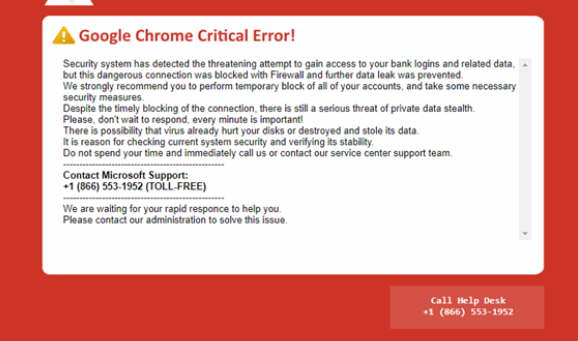Che cos’è il Google Chrome Critical Error scam ?
Google Chrome Critical Error scam è una truffa di supporto tecnico che afferma falsamente che le tue informazioni sensibili vengono rubate a causa di un potenziale virus sul tuo computer. È una truffa di supporto tecnico molto tipica che cerca di spaventarti a chiamare falsi tecnici Microsoft che cercherebbero di truffarti con centinaia di dollari. Potresti incontrare questo falso avviso di sicurezza durante la navigazione in siti non sicuri o se sul tuo computer è installato adware. In entrambi i casi, non puoi prestare attenzione al contenuto del falso avviso perché non c’è nulla di sbagliato nel tuo computer, né le tue informazioni vengono rubate.
Questa truffa di supporto tecnico segue il solito schema. Per prima cosa ti informa che il tuo computer potrebbe essere infetto da alcuni malware che possono rubare le tue informazioni sensibili. Questo avviso afferma che “il sistema di sicurezza ha rilevato il tentativo minaccioso di accedere agli accessi bancari e ai dati correlati”, ma presumibilmente la connessione è stata “bloccata con Firewall” per prevenire ulteriori perdite di dati. Poiché presumibilmente c’è una seria minaccia per i tuoi dati privati, il pop-up consiglia di rispondere immediatamente e chiamare il numero di telefono visualizzato per ottenere supporto tecnico dai tecnici microsoft. Il numero di telefono che abbiamo visto è +1 (855) 979-6682 ma la stessa truffa può avere numerosi numeri.
Se dovessi chiamare il numero visualizzato, saresti collegato a truffatori professionisti che fingono di essere supporto tecnico. Prima si informavano sul problema e poi spiegavano in modo impreciso quanto fosse grave. I truffatori richiederanno l’accesso remoto al tuo dispositivo per risolvere presumibilmente il problema. I truffatori sono piuttosto persistenti, quindi se rifiuti loro l’accesso, continueranno a tormentarti per gravi danni al tuo computer / dati. Se dai loro accesso, ti mostreranno più falsi avvisi e cercheranno di convincerti che la situazione è molto seria. Installeranno software discutibile e potenzialmente ruberanno alcuni dei tuoi file. Alcuni truffatori impostano anche una password per il computer. Dopo la “sessione di riparazione”, i truffatori ti chiederanno di pagare un paio di centinaia di dollari per i servizi che hai ricevuto. Se ti rifiuti di pagare, potrebbero rifiutarsi di darti la password per il computer. Se sei curioso di sapere come sono le truffe di supporto tecnico, ci sono molti video su YouTube di professionisti che interagiscono con i truffatori per scopi educativi.
Poiché non c’è nulla di sbagliato nel tuo computer, non è necessario chiamare nessuno. È possibile rimuovere Google Chrome Critical Error scam dallo schermo chiudendo la finestra. E per riferimento futuro, sappi che il tuo browser non visualizzerà mai avvisi di virus legittimi perché non è in grado di rilevare malware. Fidati solo del tuo software anti-malware con avvisi sul malware sul tuo computer. Inoltre, microsoft non stabilisce contatti non richiesti con gli utenti, né mostra i numeri di telefono negli avvisi. Se hai bisogno di contattare il supporto tecnico di Microsoft, dovresti trovare tu stesso il numero sul sito Ufficiale.
Perché sullo schermo è apparsa una truffa del supporto tecnico?
Il motivo più probabile per cui sei stato reindirizzato a una truffa di supporto tecnico è che hai visitato siti Web ad alto rischio. Alcuni siti (ad esempio siti con pornografia o contenuti piratati) sono considerati ad alto rischio a causa degli annunci che mostrano e dei reindirizzamenti che attivano. Visitarli senza un adblocker non è una buona idea perché verrai bombardato da annunci e reindirizzato a siti discutibili, inclusi quelli che mostrano truffe di supporto tecnico.
Se vieni reindirizzato più regolarmente, il tuo computer potrebbe avere un’infezione adware installata. È una minaccia informatica minore che si installa insieme ai programmi gratuiti. Per impedire tali installazioni, installare programmi gratuiti utilizzando le impostazioni avanzate o personalizzate. Queste impostazioni renderanno visibili le offerte aggiunte e ti permetteranno di deselezionarle. Deseleziona sempre tutte le offerte extra perché causeranno problemi solo se ti è consentita l’installazione.
Google Chrome Critical Error scam allontanamento
Le truffe di supporto tecnico sono innocue finché non interagisci con loro. Puoi semplicemente chiudere la finestra e questo verrà eliminato Google Chrome Critical Error scam dallo schermo. Tuttavia, la truffa potrebbe riapparire se un’infezione adware sul tuo computer la sta causando. Si consiglia di eseguire la scansione del computer con un software antivirus da rimuovere Google Chrome Critical Error scam dallo schermo. Una volta che l’adware è sparito, la truffa non dovrebbe riapparire. Dovresti anche installare un programma adblocker.
Offers
Scarica lo strumento di rimozioneto scan for Google Chrome Critical Error scamUse our recommended removal tool to scan for Google Chrome Critical Error scam. Trial version of provides detection of computer threats like Google Chrome Critical Error scam and assists in its removal for FREE. You can delete detected registry entries, files and processes yourself or purchase a full version.
More information about SpyWarrior and Uninstall Instructions. Please review SpyWarrior EULA and Privacy Policy. SpyWarrior scanner is free. If it detects a malware, purchase its full version to remove it.

WiperSoft dettagli WiperSoft è uno strumento di sicurezza che fornisce protezione in tempo reale dalle minacce potenziali. Al giorno d'oggi, molti utenti tendono a scaricare il software gratuito da ...
Scarica|più


È MacKeeper un virus?MacKeeper non è un virus, né è una truffa. Mentre ci sono varie opinioni sul programma su Internet, un sacco di persone che odiano così notoriamente il programma non hanno ma ...
Scarica|più


Mentre i creatori di MalwareBytes anti-malware non sono stati in questo business per lungo tempo, essi costituiscono per esso con il loro approccio entusiasta. Statistica da tali siti come CNET dimost ...
Scarica|più
Quick Menu
passo 1. Disinstallare Google Chrome Critical Error scam e programmi correlati.
Rimuovere Google Chrome Critical Error scam da Windows 8
Clicca col tasto destro del mouse sullo sfondo del menu Metro UI e seleziona App. Nel menu App clicca su Pannello di Controllo e poi spostati su Disinstalla un programma. Naviga sul programma che desideri cancellare, clicca col tasto destro e seleziona Disinstalla.


Disinstallazione di Google Chrome Critical Error scam da Windows 7
Fare clic su Start → Control Panel → Programs and Features → Uninstall a program.


Rimozione Google Chrome Critical Error scam da Windows XP:
Fare clic su Start → Settings → Control Panel. Individuare e fare clic su → Add or Remove Programs.


Rimuovere Google Chrome Critical Error scam da Mac OS X
Fare clic sul pulsante Vai nella parte superiore sinistra dello schermo e selezionare applicazioni. Selezionare la cartella applicazioni e cercare di Google Chrome Critical Error scam o qualsiasi altro software sospettoso. Ora fate clic destro su ogni di tali voci e selezionare Sposta nel Cestino, poi destra fare clic sull'icona del cestino e selezionare Svuota cestino.


passo 2. Eliminare Google Chrome Critical Error scam dal tuo browser
Rimuovere le estensioni indesiderate dai browser Internet Explorer
- Apri IE, simultaneamente premi Alt+T e seleziona Gestione componenti aggiuntivi.


- Seleziona Barre degli strumenti ed estensioni (sul lato sinistro del menu). Disabilita l’estensione non voluta e poi seleziona Provider di ricerca.


- Aggiungine uno nuovo e Rimuovi il provider di ricerca non voluto. Clicca su Chiudi. Premi Alt+T di nuovo e seleziona Opzioni Internet. Clicca sulla scheda Generale, cambia/rimuovi l’URL della homepage e clicca su OK.
Cambiare la Home page di Internet Explorer se è stato cambiato da virus:
- Premi Alt+T di nuovo e seleziona Opzioni Internet.


- Clicca sulla scheda Generale, cambia/rimuovi l’URL della homepage e clicca su OK.


Reimpostare il browser
- Premi Alt+T.


- Seleziona Opzioni Internet. Apri la linguetta Avanzate.


- Clicca Reimposta. Seleziona la casella.


- Clicca su Reimposta e poi clicca su Chiudi.


- Se sei riuscito a reimpostare il tuo browser, impiegano un reputazione anti-malware e scansione dell'intero computer con esso.
Cancellare Google Chrome Critical Error scam da Google Chrome
- Apri Chrome, simultaneamente premi Alt+F e seleziona Impostazioni.


- Seleziona Strumenti e clicca su Estensioni.


- Naviga sul plugin non voluto, clicca sul cestino e seleziona Rimuovi.


- Se non siete sicuri di quali estensioni per rimuovere, è possibile disattivarli temporaneamente.


Reimpostare il motore di ricerca homepage e predefinito di Google Chrome se fosse dirottatore da virus
- Apri Chrome, simultaneamente premi Alt+F e seleziona Impostazioni.


- Sotto a All’avvio seleziona Apri una pagina specifica o un insieme di pagine e clicca su Imposta pagine.


- Trova l’URL dello strumento di ricerca non voluto, cambialo/rimuovilo e clicca su OK.


- Sotto a Ricerca clicca sul pulsante Gestisci motori di ricerca.Seleziona (o aggiungi e seleziona) un nuovo provider di ricerca e clicca su Imposta predefinito.Trova l’URL dello strumento di ricerca che desideri rimuovere e clicca sulla X. Clicca su Fatto.




Reimpostare il browser
- Se il browser non funziona ancora il modo che si preferisce, è possibile reimpostare le impostazioni.
- Premi Alt+F.


- Premere il tasto Reset alla fine della pagina.


- Toccare il pulsante di Reset ancora una volta nella finestra di conferma.


- Se non è possibile reimpostare le impostazioni, acquistare un legittimo anti-malware e la scansione del PC.
Rimuovere Google Chrome Critical Error scam da Mozilla Firefox
- Simultaneamente premi Ctrl+Shift+A per aprire Gestione componenti aggiuntivi in una nuova scheda.


- Clicca su Estensioni, trova il plugin non voluto e clicca su Rimuovi o Disattiva.


Cambiare la Home page di Mozilla Firefox se è stato cambiato da virus:
- Apri Firefox, simultaneamente premi i tasti Alt+T e seleziona Opzioni.


- Clicca sulla scheda Generale, cambia/rimuovi l’URL della Homepage e clicca su OK.


- Premere OK per salvare le modifiche.
Reimpostare il browser
- Premi Alt+H.


- Clicca su Risoluzione dei Problemi.


- Clicca su Reimposta Firefox -> Reimposta Firefox.


- Clicca su Finito.


- Se si riesce a ripristinare Mozilla Firefox, scansione dell'intero computer con un affidabile anti-malware.
Disinstallare Google Chrome Critical Error scam da Safari (Mac OS X)
- Accedere al menu.
- Scegliere Preferenze.


- Vai alla scheda estensioni.


- Tocca il pulsante Disinstalla accanto il Google Chrome Critical Error scam indesiderabili e sbarazzarsi di tutte le altre voci sconosciute pure. Se non siete sicuri se l'estensione è affidabile o no, è sufficiente deselezionare la casella attiva per disattivarlo temporaneamente.
- Riavviare Safari.
Reimpostare il browser
- Tocca l'icona menu e scegliere Ripristina Safari.


- Scegli le opzioni che si desidera per reset (spesso tutti loro sono preselezionati) e premere Reset.


- Se non è possibile reimpostare il browser, eseguire la scansione del PC intero con un software di rimozione malware autentico.
Site Disclaimer
2-remove-virus.com is not sponsored, owned, affiliated, or linked to malware developers or distributors that are referenced in this article. The article does not promote or endorse any type of malware. We aim at providing useful information that will help computer users to detect and eliminate the unwanted malicious programs from their computers. This can be done manually by following the instructions presented in the article or automatically by implementing the suggested anti-malware tools.
The article is only meant to be used for educational purposes. If you follow the instructions given in the article, you agree to be contracted by the disclaimer. We do not guarantee that the artcile will present you with a solution that removes the malign threats completely. Malware changes constantly, which is why, in some cases, it may be difficult to clean the computer fully by using only the manual removal instructions.